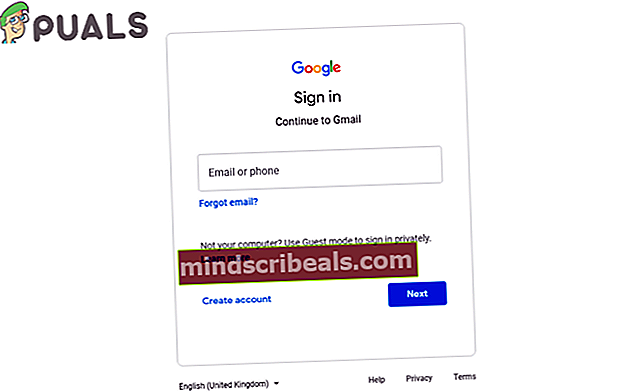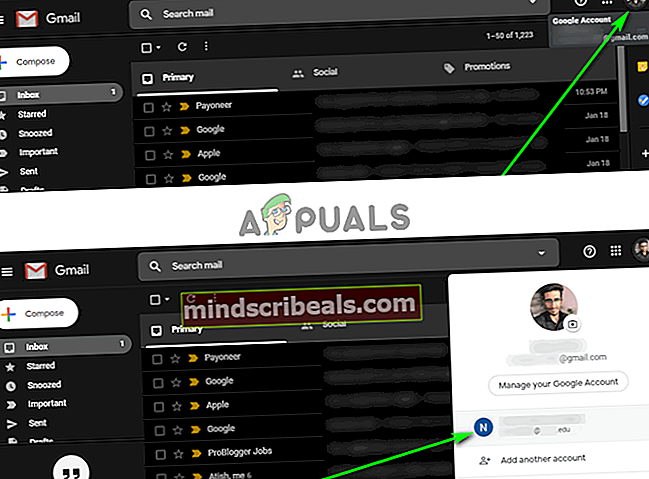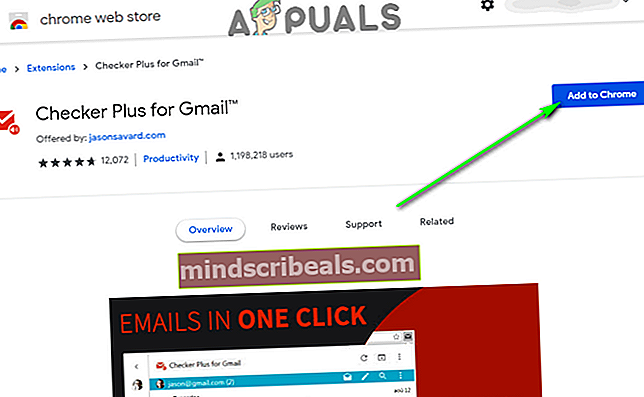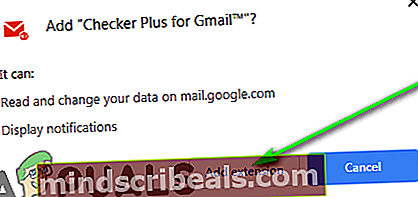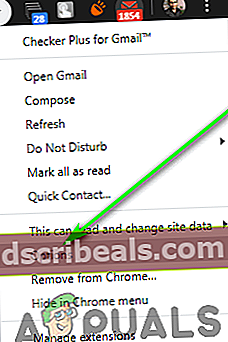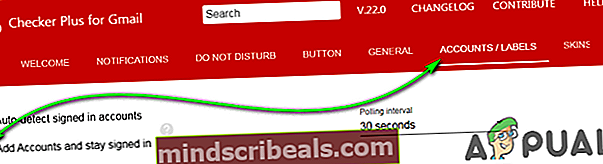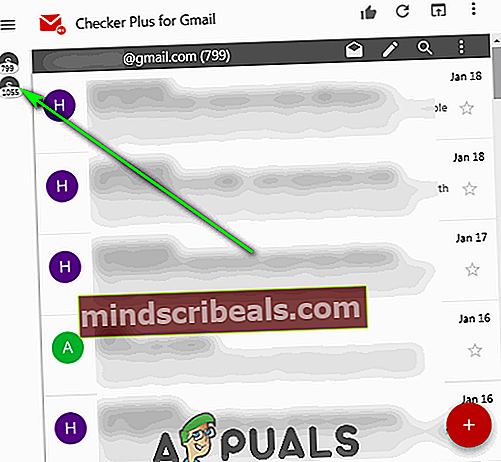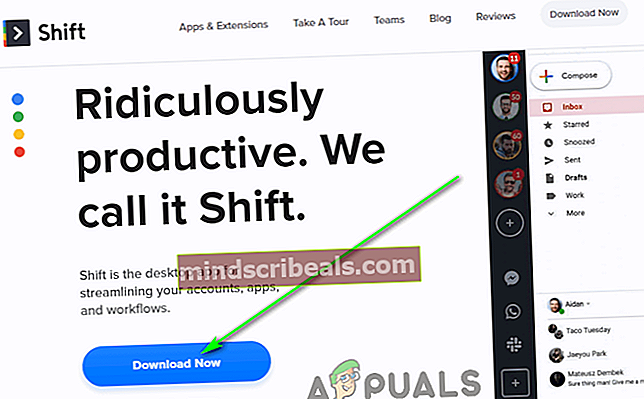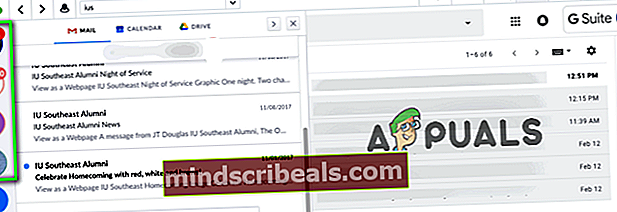Kaip vienu metu naudoti kelias „Gmail“ paskyras?
Nesvarbu, ar tai mokykla, ar darbas, ar dėl kokių nors apgailėtinų aplinkybių (daugybė žmonių su gėdingai kvailais ar neprofesionaliais pirminiais el. Pašto adresais), beveik kiekvienas žmogus tam tikru gyvenimo momentu turi papildomą el. Pašto paskyrą. Šią papildomą el. Pašto paskyrą reikia stebėti, tvarkyti ir naudoti tuo pačiu metu kaip ir jūsų pagrindinį el. Pašto adresą. Kol abi el. Pašto paskyros yra skirtingos el. Pašto paslaugos, jūs gerai. Tačiau aiški problema atsiranda tada, kai abi el. Pašto paskyros yra užregistruotos pas tą patį paslaugų teikėją - tarkime, „Gmail“. Ką tada darai?

Jei tai būtų buvusi kokia nors kita el. Pašto paslauga, būtumėte pasmerkta vienu metu naudoti tik vieną iš savo el. Pašto paskyrų. Tačiau, laimei, yra keli skirtingi būdai, kaip vienu metu naudoti dvi (ar daugiau) „Gmail“ paskyras. Galima, kad visos „Gmail“ paskyros būtų prisijungę ir veiktų vienu interneto naršyklės egzemplioriumi. Arba taip pat galite naudoti kelias „Gmail“ paskyras tuo pačiu metu, niekada neatidarę interneto naršyklės, jei tai labiau jūsų stilius.
1 variantas: naudokite „Google“ akcijų sąskaitą Sburtininkas
„Google“ pripažįsta, kad didžioji jos vartotojų dalis turi kasdien naudoti daugiau nei vieną el. Pašto paskyrą. Matydama, kaip paprastas naudojimas yra vienas iš svarbiausių „Gmail“ prioritetų, „Google“ nedelsdama leido vienu metu naudoti kelias „Google“ paskyras su „Gmail“ (ir kitomis „Google“ programomis). Tai pasiekiama naudojant paskyros perjungiklį, integruotą į „Gmail“ ir visas kitas „Google“ žiniatinklio programas.
- Pasirinktoje interneto naršyklėje eikite į„Gmail“.
- Jei nesate prisijungę prie jokios „Gmail“ paskyros, būsite nukreipti į„Google“ paskyrospuslapis. Prisijunkite prie vienos iš „Gmail“ paskyrų. Įspėkite - „Gmail“ paskyra, prie kurios prisijungiate čia, taps jūsų numatytąja „Google“ paskyra jūsų naudojamoje naršyklėje. Numatytoji „Google“ paskyra vėliau visada gali būti pakeista, tačiau jei turite, pavyzdžiui, asmeninę „Gmail“ paskyrą ir „Gmail“ paskyrą mokyklai, geriausia būtų pradėti naudoti asmeninę paskyrą kaip numatytąją paskyrą. Jei jau esate prisijungę prie vienos iš „Gmail“ paskyrų, būsite nukreipti tiesiai į „Gmail“ ir todėl galite praleisti šį veiksmą.
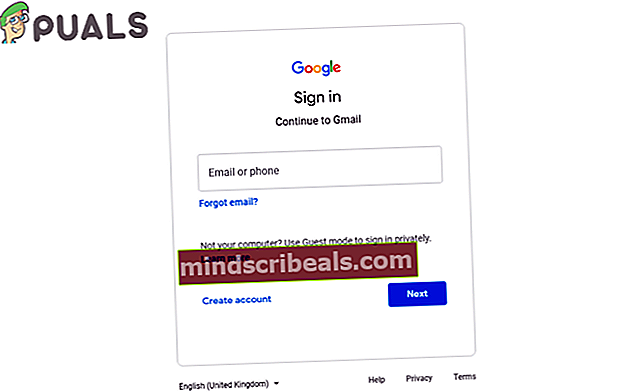
- Viršutiniame dešiniajame ekrano kampe spustelėkiteProfilispiktogramą (kurią žymi „Gmail“ paskyros profilio nuotrauka).

- SpustelėkitePridėti kitą paskyrą.

- Prisijunkite prie „Gmail“ paskyros, kurią norite naudoti sutapdami su paskyra (-omis), prie kurios (-ių) jau esate prisijungę.
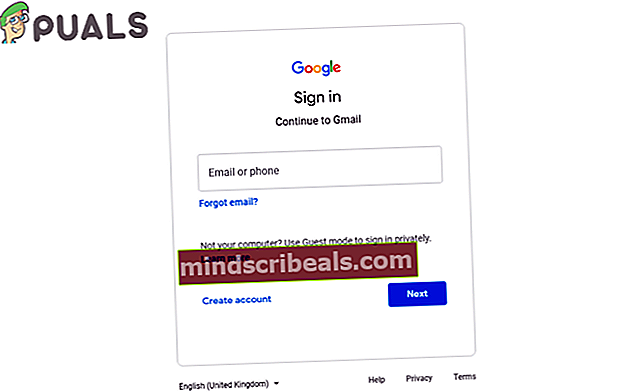
- Pakartokite3 žingsniai–5 visoms kitoms „Gmail“ paskyroms, kurias norite pridėti prie šio masyvo.
- Kai būsite prisijungę prie visų „Gmail“ paskyrų, kurias norite naudoti vienu metu, kiekviena iš jų bus aktyvi ir veiks tame pačiame naršyklės lange. Nepaisant to, kurią „Gmail“ paskyrą šiuo metu naudojate, spustelėkite Profilis piktogramą viršutiniame dešiniajame ekrano kampe ir spustelėkite vieną iš savo „Gmail“ paskyrų, kad gautieji būtų atidaryti naujame naršyklės skirtuke.
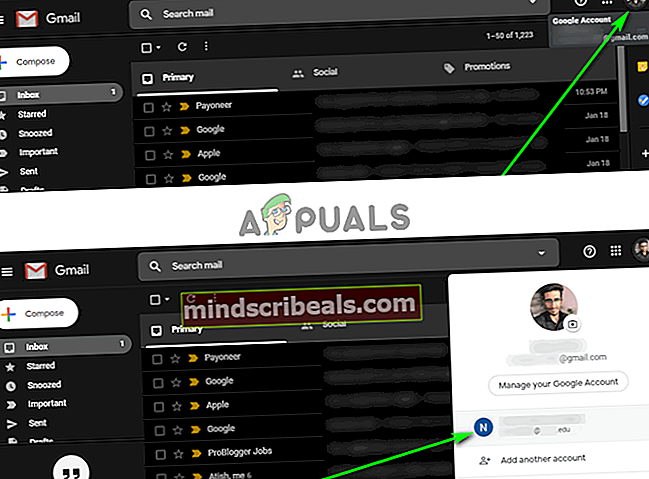
Ši parinktis leidžia vienu metu prisijungti prie tiek „Gmail“ paskyrų, kiek jums patinka, ir skirtinguose naršyklės skirtukuose galite turėti tiek daug paskyrų, kurias norite atidaryti. Vartotojai taip pat gali tiesiogiai pasiekti savo įvairias „Gmail“ paskyras per savo URL. „Gmail“ kiekvienos „Gmail“ paskyros gautuosiuose priskiria numerius tokia tvarka, kaip prie jų prisijungiate, o kiekvienos gautųjų URL skiriasi vienu numeriu. Pirmosios „Gmail“ paskyros, prie kurios prisijungiate (numatytoji paskyra), gautųjų aplankui skirtas URL yra //mail.google.com/mail/u/0, URL priskirtas antrosios „Gmail“ paskyros, prie kurios prisijungiate, gautiesiems. yra //mail.google.com/mail/u/1 ir pan.
2 parinktis: naudokite „Checker Plus“, skirtą „Gmail“ „Chrome“ plėtiniui
„Checker Plus“, skirta „Gmail“, yra „Google Chrome“ prieinamas trečiosios šalies plėtinys, sukurtas taip, kad visos „Gmail“ paskyros būtų tvarkomos, veikiančios ir vienu paspaudimu. „Checker Plus“, skirta „Gmail“, yra nemokama ir šiuo metu naudoja daugiau nei milijonas žmonių, nors ji prieinama tik „Google Chrome“ vartotojams. Nėra jokių „Gmail“ paskyrų, kurias galite vienu metu naudoti per „Checker Plus for Gmail“, skaičių. Jei norite vienu metu naudoti kelias „Gmail“ paskyras su „Checker Plus for Gmail“, turite:
- Paleiskite„Google Chrome“.
- Nueikite pas valdininką„Chrome“ internetinė parduotuvėpuslapis„Checker Plus“, skirta „Gmail“.
- SpustelėkitePridėti prie „Chrome“.
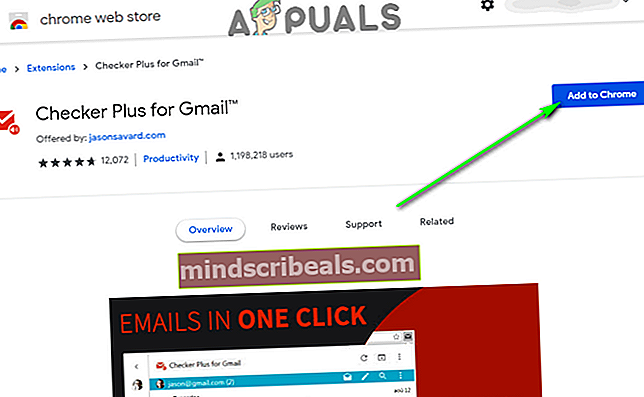
- Gautame dialogo lange spustelėkitePridėti plėtinįpatvirtinti veiksmą.
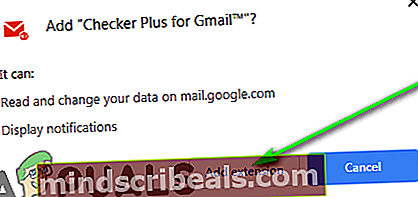
- Laukti„Checker Plus“, skirta „Gmail“ atsisiųsti ir įdiegti.
- Įdiegus plėtinį, jis automatiškai prisijungs prie visų ir visų „Gmail“ paskyrų, prie kurių šiuo metu esate prisijungę„Google Chrome“. Jei norite pridėti kitą „Gmail“ paskyrą prie plėtinio, paprasčiausiai pridėkite tą paskyrą prie savo „Gmail“ paskyrų „Google Chrome“ ir naujoji paskyra bus sinchronizuojama su plėtiniu greičiau nei per minutę. Tie, kurie norėtų pridėti „Gmail“ paskyras prie plėtinio rankiniu būdu, gali dešiniuoju pelės mygtuku spustelėkite plėtinį „Google Chrome“ įrankių juostoje arba „Chrome“ meniu, spustelėkiteGalimybės, eikite įSąskaitos / etiketėsskirtuką ir perjunkite įPridėkite paskyrų ir likite prisijungęvariantą.
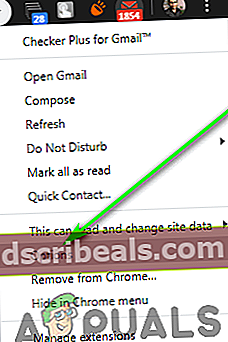
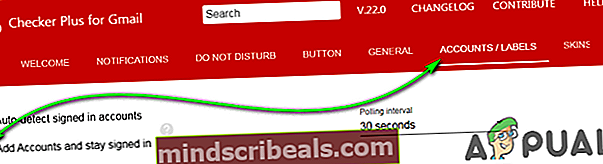
- Kai sukonfigūruosite visas norimas paskyras „Checker Plus“ „Gmail“, tau gera eiti! Plėtinyje bus rodomi ne tik pranešimai apie naujus el. Laiškus, gautus visose jūsų paskyrose, bet ir galite spustelėti plėtinį „Google Chrome“ įrankių juostoje arba „Chrome“ meniu norėdami peržiūrėti visus kiekvienos „Gmail“ paskyros gautuosius. Galite perjungti skirtingas paskyras spustelėdami atitinkamas jų piktogramas kairiajame„Checker Plus“ „Gmail“ prailginimo langas.
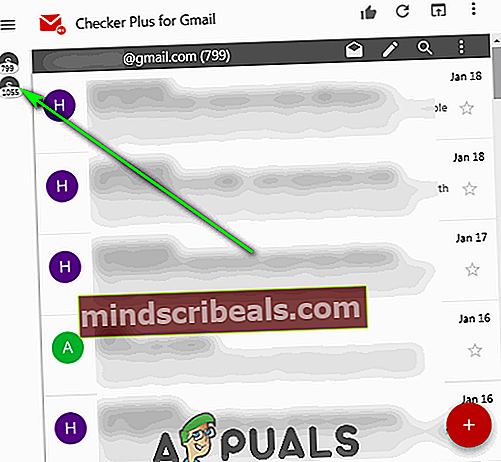
„Checker Plus for Gmail“ plėtinio lange galite peržiūrėti visas el. Pašto grandines, atsakyti į gautus el. Laiškus ir kurti naujus el. Laiškus. „Checker Plus for Gmail“ rodo pašalintą „Gmail“ mobiliosios sąsajos versiją, todėl vartotojai taip pat džiaugiasi greitesniais įkėlimo laikotarpiais naudodami plėtinį, o ne naudodami „Gmail“ naršyklėje.
3 variantas: naudokite „Shift“ - paskyros valdymo programą
„Shift“ yra darbalaukio programa, specialiai sukurta visoms jūsų paskyroms ir produktyvumo programoms laikyti po vienu stogu. Procesas yra gana paprastas - galite pridėti viską nuo „Gmail“ paskyros ir kitų el. Pašto paskyrų prie „Evernote“, „Twitter“ ir „Slack to Shift“. „Shift“ palaiko visas jūsų pridėtas paskyras ir programas. „Shift“ galite pasiekti tiesiai iš savo darbalaukio, o prie visų paskyrų ir programų, kurias esate prisijungę prie „Shift“, galite pasiekti darbalaukio programoje - nedalyvauja jokios interneto naršyklės! „Shift“ suteikia visišką „Gmail“ ir visų kitų žiniatinklio programų žiniatinklio patirtį, todėl nereikia daryti jokių kompromisų.
- Pasirinktoje interneto naršyklėje eikite pas valdininką„Shift“Interneto svetainė.
- SpustelėkiteParsisiųsti dabarmygtuką.
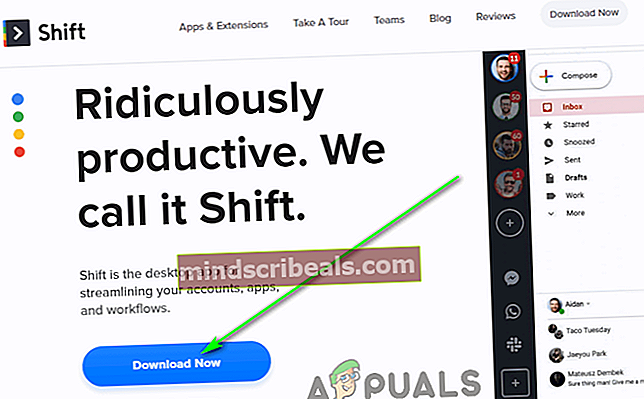
- Palaukite, kol prasidės atsisiuntimas.
- Kai diegimo programa skirta„Shift“atsisiųskite, eikite ten, kur jis buvo atsisiųstas, suraskite vykdomąjį failą (.exe) failą ir dukart spustelėkite jįpaleistitai.
- Vykdykite ekrane rodomus raginimus ir instrukcijasdiegtijūsų kompiuteryje esančią programą.
- Kartą„Shift“sėkmingai įdiegtas jūsų kompiuteryje,išėjimasmontuotojas irpaleidimasprogramą.
- Pridėti „Gmail“ paskyros, kurias norite naudoti vienu metu„Shift“.
- Kai prisijungsite prie„Gmail“norimas naudoti paskyras, vienu metu turėsite savo žinią per„Shift“. Norėdami pereiti prie konkretaus„Gmail“sąskaitą, tiesiog spustelėkite jos profilio nuotrauką kairiajame„Shift“langas.
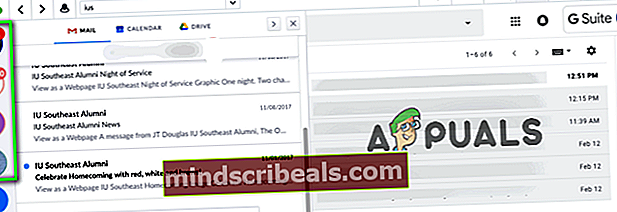
„Shift“ leidžia vienu metu prisijungti prie dviejų „Gmail“ paskyrų nemokant už „Pro“ planą (pradedant nuo 29,99 USD per metus), laikantis vieno įspėjimo - visi el. Laiškai, kuriuos siunčiate naudodamiesi „Shift“, kai esate „Basic“ plane, turės „Shift“ prekės ženklą. Šiuo metu „Shift“ galima naudoti „Windows“, „MacOS“ ir „Linux“.
Žymos „Gmail Windows“